Windows 11’i bir dizüstü veya masaüstü bilgisayara yeniden yüklemenin en kolay yöntemi , Kurtarma ayarlarında bulunan “Bu Bilgisayarı Sıfırla” seçeneğini kullanmaktır. Bu özellik, yerel olarak mevcut bir görüntüyü kullanarak veya yükleme dosyalarını buluttan indirerek verilerinizi koruyarak veya sabit sürücüyü silerek bir Windows 11 yeniden yüklemesi gerçekleştirmenize olanak tanır.
Bu bilgisayarı sıfırla seçeneği, cihaz yüklenmediğinde veya düzgün çalışmadığında ya da pil ve uygulama sorunlarıyla uğraşırken sorunları çözmek için kullanışlı olacaktır. Üstelik, Medya Oluşturma Aracı gibi ek araçlar indirmenize veya UEFI ayarlarını USB’den önyükleme yapacak şekilde değiştirmenize gerek kalmadan.
Bu yazıda, bilgisayarınız varsa Windows 11‘i yeniden yükleme adımlarını öğreneceksiniz.
Veri kaybetmeden Windows 11’i yeniden yükleyin
Windows 11’i dizüstü veya masaüstü bilgisayarınıza dosyalarınızı kaybetmeden yeniden yüklemek için şu adımları kullanın:
Ayarlar‘ı açın.
Sistem‘e tıklayın.
Sağ taraftaki Kurtarma‘ya tıklayın.
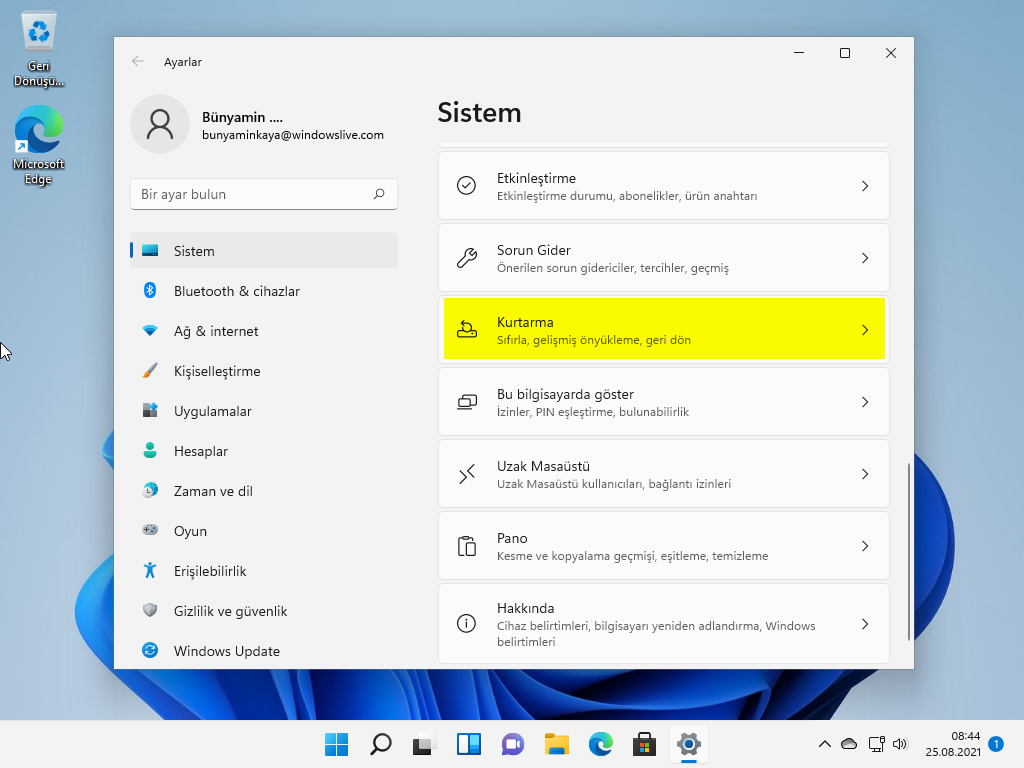
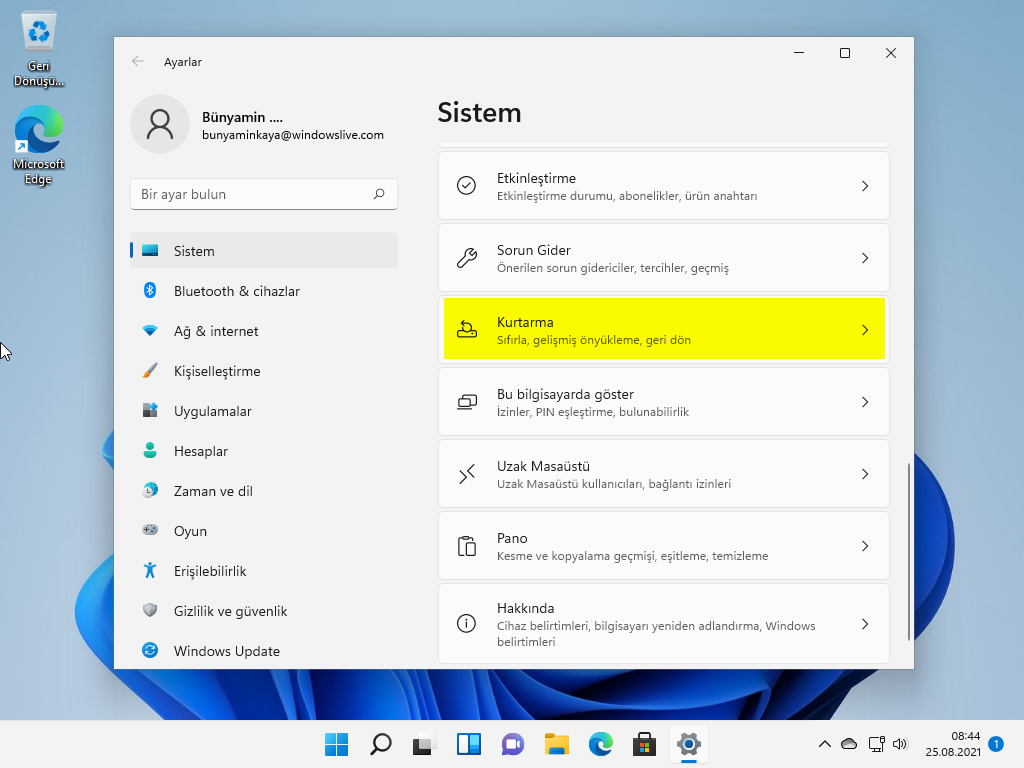
Kurtarma seçenekleri bölümünün altında, Bu bilgisayarı sıfırlayın ayarında, Windows 11’i yeniden yüklemeye başlamak için Bilgisayarı Sıfırla düğmesini tıklayın.


Dosyalarımı sakla seçeneğini tıklayın.
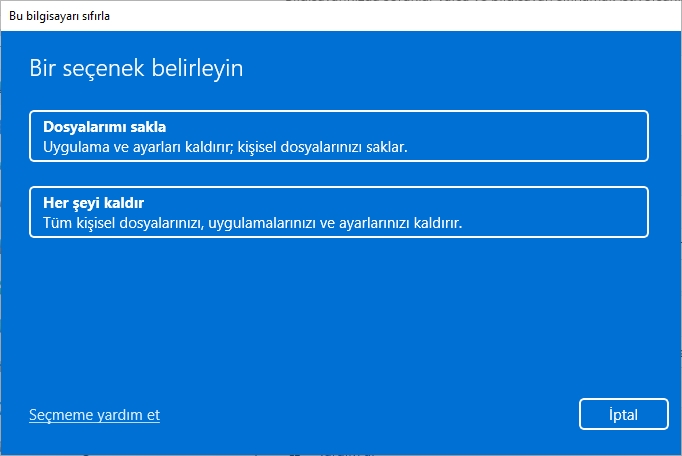
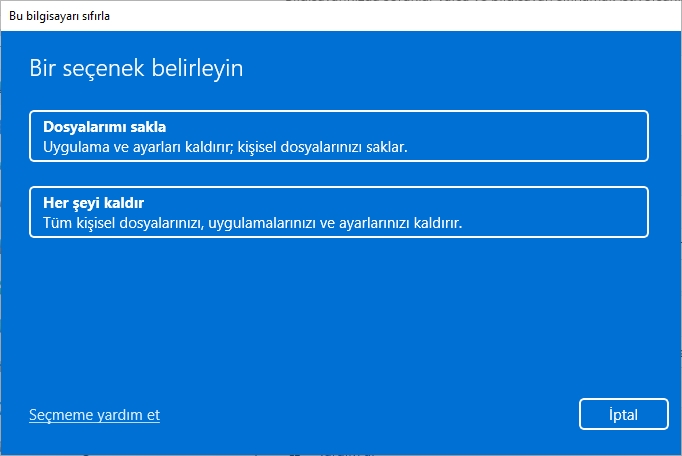
Yeni bir yeniden kurulum gerçekleştirmek üzere Windows 11’i indirmek için Bulut indirme seçeneğini seçin. Veya Verilerinizi kaybetmeden işletim sistemini yeniden yüklemek için yerel dosyaları kullanmak için Yerel yeniden yükleme seçeneğini belirleyin.
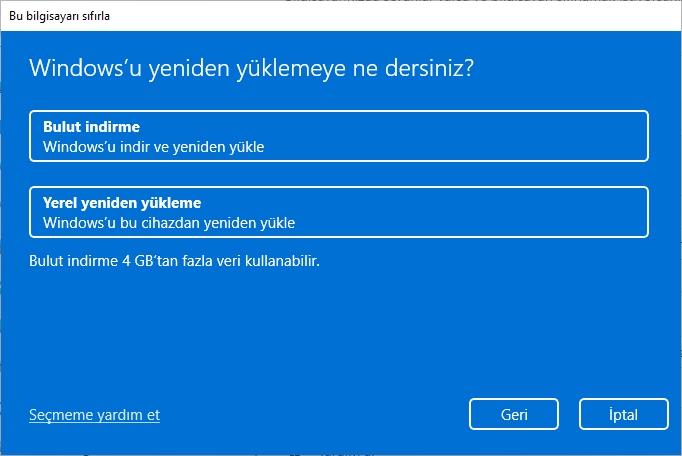
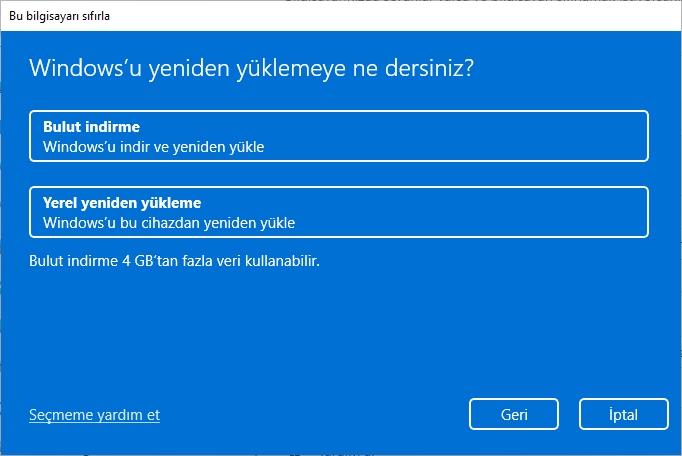
Sonraki düğmesini tıklayın.
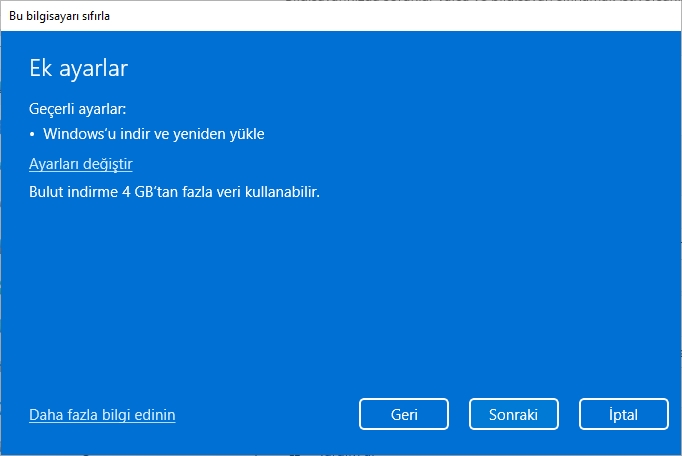
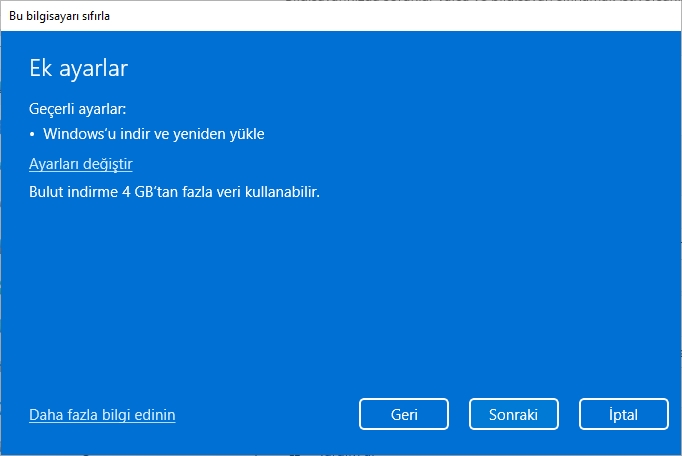
Sıfırlama düğmesine tıklayın.
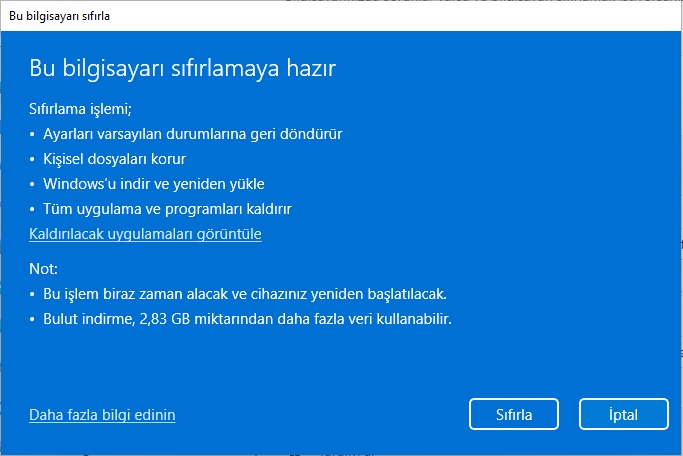
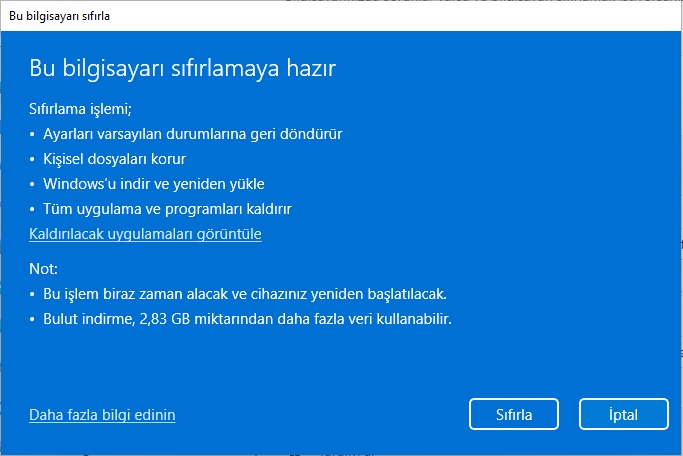
Adımları tamamladıktan sonra Windows 11, dosyalarınızı koruyarak bilgisayara yeniden yüklenir. Ancak, bulut indirme veya yerel yeniden yükleme seçeneğini seçmiş olsanız da, bu işlem ayarlar sıfırlanacak ve uygulamalar kaldırılacaktır.Windows 11 kolay yoldan yükleme




